

Wybór ustawienia 2-str. (2-sided) dla opcji Us. druk. 2-str. (2-sidedPrintSetting) w menu Kopia standardowa (Standard copy) umożliwia skopiowanie dwóch stron oryginału na obie strony jednego arkusza papieru.
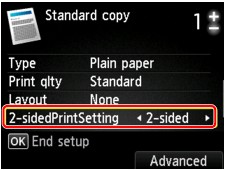
Aby wybrać orientację i zszywany bok, naciśnij prawy przycisk Funkcja (Function).
W przypadku wybrania dla opcji Orientację (Orientation) ustawienia Pionowa (Portrait), a dla opcji Zszywana strona druk. papieru (Stapling side of print paper) ustawienia Zszywany długi bok (Long-side stapling):
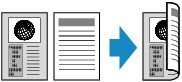
W przypadku wybrania dla opcji Orientację (Orientation) ustawienia Pionowa (Portrait), a dla opcji Zszywana strona druk. papieru (Stapling side of print paper) ustawienia Zszywany krótki bok (Short-side stapling):
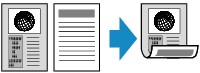
W przypadku wybrania dla opcji Orientację (Orientation) ustawienia Pozioma (Landscp.), a dla opcji Zszywana strona druk. papieru (Stapling side of print paper) ustawienia Zszywany długi bok (Long-side stapling):

W przypadku wybrania dla opcji Orientację (Orientation) ustawienia Pozioma (Landscp.), a dla opcji Zszywana strona druk. papieru (Stapling side of print paper) ustawienia Zszywany krótki bok (Short-side stapling):
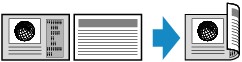
 Uwaga
UwagaPo wybraniu dla opcji Us. druk. 2-str. (2-sidedPrintSetting) ustawienia 2-str. (2-sided) na wyświetlaczu LCD pojawi się menu Zaawansow. (Advanced). Naciśnięcie prawego przycisku Funkcja (Function) umożliwia wybór orientacji i zszywanego boku papieru. Możesz ponadto wybrać, czy po umieszczeniu oryginału na płycie szklanej ma się pojawiać ekran podglądu.
Po wybraniu opcji Zszywany bok i naciśnięciu przycisku OK można wybrać, czy będzie wyświetlany ekran podglądu. Po wybraniu ustawienia WŁĄCZONY (ON) pojawi się ekran podglądu umożliwiający sprawdzenie orientacji.
Jeśli podczas skanowania pojawi się na ekranie LCD komunikat Pamięć urządzenia jest pełna. Nie można kontynować operacji. (Device memory is full. Cannot continue process.), wybierz dla jakości wydruku ustawienie Standardowy (Standard), a następnie spróbuj ponownie wykonać kopiowanie. Jeśli problem nie zniknie, wybierz dla jakości wydruku ustawienie Szybka (Fast) i spróbuj ponownie wykonać kopiowanie.
Jeśli wybrano opcję Kopia standardowa (Standard copy), ustawienie Kopia dwustronna może być używane w połączeniu z opcjami Kopia 2 na 1 (2-on-1 copy) lub Kopia 4 na 1 (4-on-1 copy). Kopiowanie dwustronne jest również dostępne po wybraniu dla opcji Sortuj (Collate) ustawienia WŁ. (ON).
 Kopiowanie dwóch stron z dopasowaniem do jednej strony
Kopiowanie dwóch stron z dopasowaniem do jednej strony
W przypadku kopiowania w czerni i bieli intensywność wydruku przy wybranej opcji Kopia dwustronna może różnić się od intensywności kopii jednostronnej.
Przed rozpoczęciem skanowania:
Po uaktywnieniu funkcji podglądu urządzenie rozpoczyna skanowanie wstępne, które poprzedza właściwe skanowanie oryginału. Po zakończeniu skanowania wstępnego na wyświetlaczu LCD pojawi się poniższy ekran (ekran podglądu).
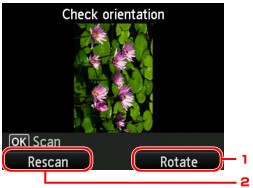
Obróć (Rotate)
Naciśnięcie prawego przycisku Funkcja (Function) spowoduje obrót oryginału o 180 stopni.
Skanuj ponow (Rescan)
Naciśnięcie lewego przycisku Funkcja (Function) spowoduje ponowne zeskanowanie oryginału.
Naciśnij przycisk OK, aby rozpocząć skanowanie.
Po zakończeniu skanowania:
Po zeskanowaniu każdego arkusza oryginału na wyświetlaczu LCD pojawi się ekran Umieszczanie dokum. (płyta) (Placing documents (platen)).
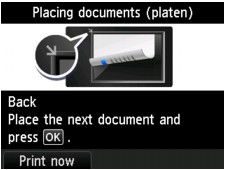
Po zeskanowaniu arkusza oryginału zdejmij go z płyty szklanej. Następnie umieść na płycie szklanej kolejny arkusz oryginału i naciśnij przycisk OK.
 Uwaga
UwagaJeśli nie ma nic więcej do zeskanowania, naciśnij lewy przycisk Funkcja (Function). Urządzenie rozpocznie kopiowanie.
Podczas drukowania można dodać zadanie kopiowania.
Góra strony |